Алхам 1: Онлайн видео засварлагчаар хөгжмийн дууны түвшинг хэрхэн өөрчлөх вэ
Зарим видео бидний ой тоонд зураг биш, харин дуу авианых нь өнгө аясаар хоногшдог. Төрсөн өдрийн бичлэгт инээд шампан дарсны хөөс мэт цалгих, хуримын слайдшоунд хоёрын бүжигтэй хамт ая аялгуу хөөрөх, эсвэл захын богино зар дээр арын хөгжим нэгэн агшинд шивнэн, дараагийн мөчид бүргэд мэт цангинан өндөрсөхийг төсөөлөөд үз.
Үнэгүй онлайн апп-аар та драматик мөчид дууг өсгөж, яриаг тодруулж сонсуулахын тулд багасгаж, эсвэл арын хөгжим хэт намуухан санагдах үед MP4 видеоны дууг чангалж чадна. Татаж суулгах, бүртгүүлэх шаардлагагүй — ямар ч төхөөрөмж дээр хөтчөө нээгээд ашиглаарай.
Төслөө ямар материалаар хийхээ сонгоно уу — гэр бүлийн клип, бүтээгдэхүүний демо эсвэл аяллын влог байж болно. Энэ хэрэгсэл бүх форматтай ажиллана: MP4, MP3, MOV, AVI гэх мэт. Хөгжимтэй ч бай, дуу оруулгатай ч бай, таны файл хэдхэн секундын дотор засварлахад бэлэн болно.
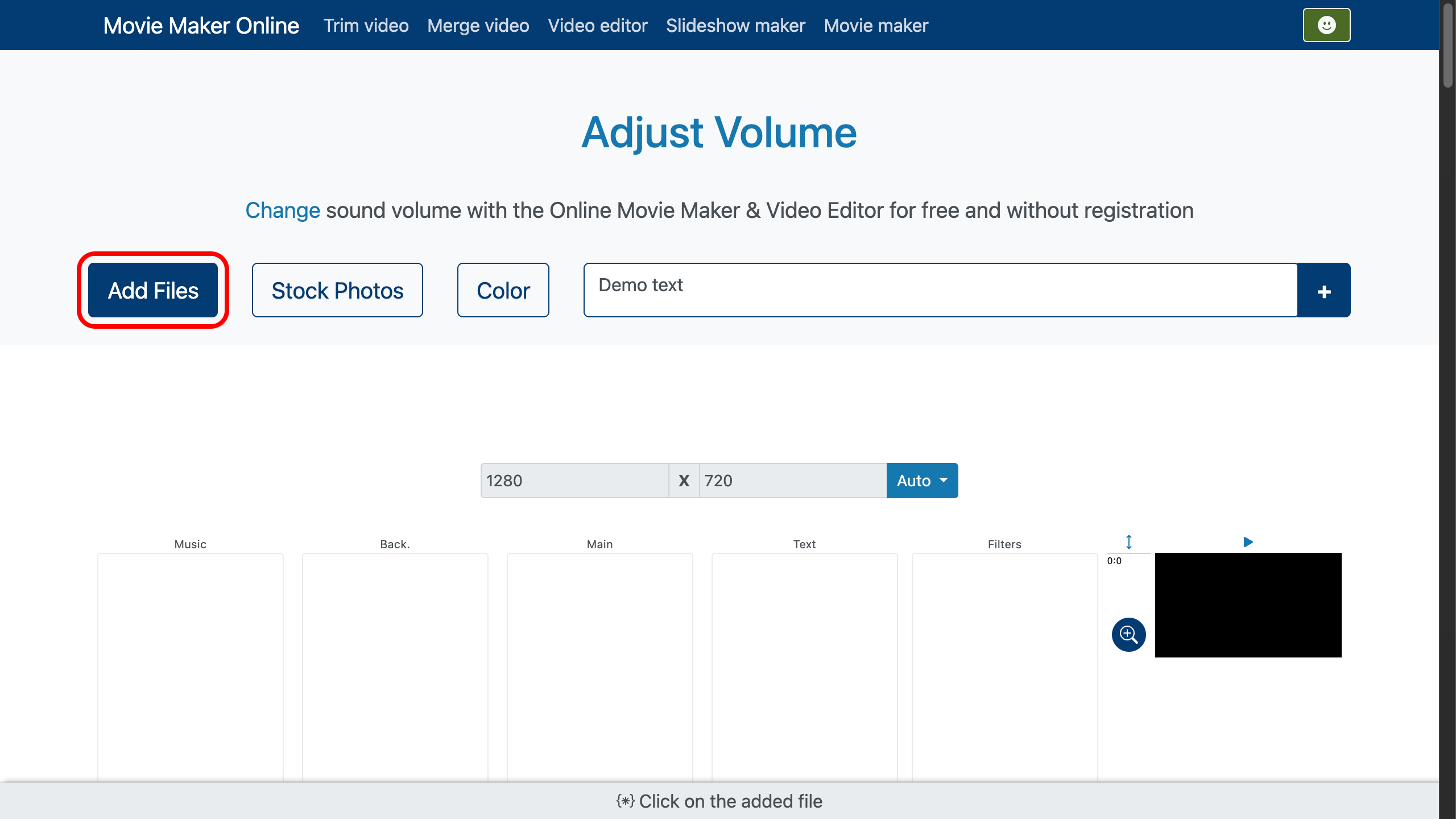
Алхам 2: Дуу хоолойг тохируулах
Файл цагийн шугам дээр гармагц Чанга яригч дүрс дээр дарж дууны түвшин өөрчлөгч самбарыг нээнэ. Эндээс хөгжмийг урд талд тодруулахын тулд өсгөгч, эсвэл арын замыг зөөлрүүлэхийн тулд багасгагчийг хэрэглэж болно.
Слайдерийг баруун тийш шилжүүлбэл видеоны дуу чангарна, зүүн тийш шилжүүлбэл илүү намуухан, тэнцвэртэй өнгө аяс гарна. Та яг таг түвшинг гараар оруулж болохоос гадна хурдан үр дүнд зориулсан урьдчилсан утгуудыг сонгож болно.
Зөвхөн тогтмол өөрчлөлтөөс илүүг хүсвэл эхэнд нь аажим fade-in, төгсгөлд нь fade-out нэмж, шилжилтийг байгалийн мэт мэдрэмжтэй болгоорой. Энэ нь movie maker төсөл, слайдшоу танилцуулга, эсвэл өгүүллийн хэмнэлтэй дуу нийцэх ёстой аливаа бүтээлч засварт яг тохирно. Дууны түвшний тохируулгыг дүрсний шилжилттэй хослуулбал үр дүн үнэхээр кино мэт болно.
- Хайч хэрэгслээр файлыг хэд хэдэн хэсэгт хувааж болно — файлаас хүссэн цэг дээрээ давхар товшино уу.
- Илүү нарийвчлалтай ажиллахын тулд цагийн шугамын баруун тал дахь томсгол-ыг тохируулна уу.
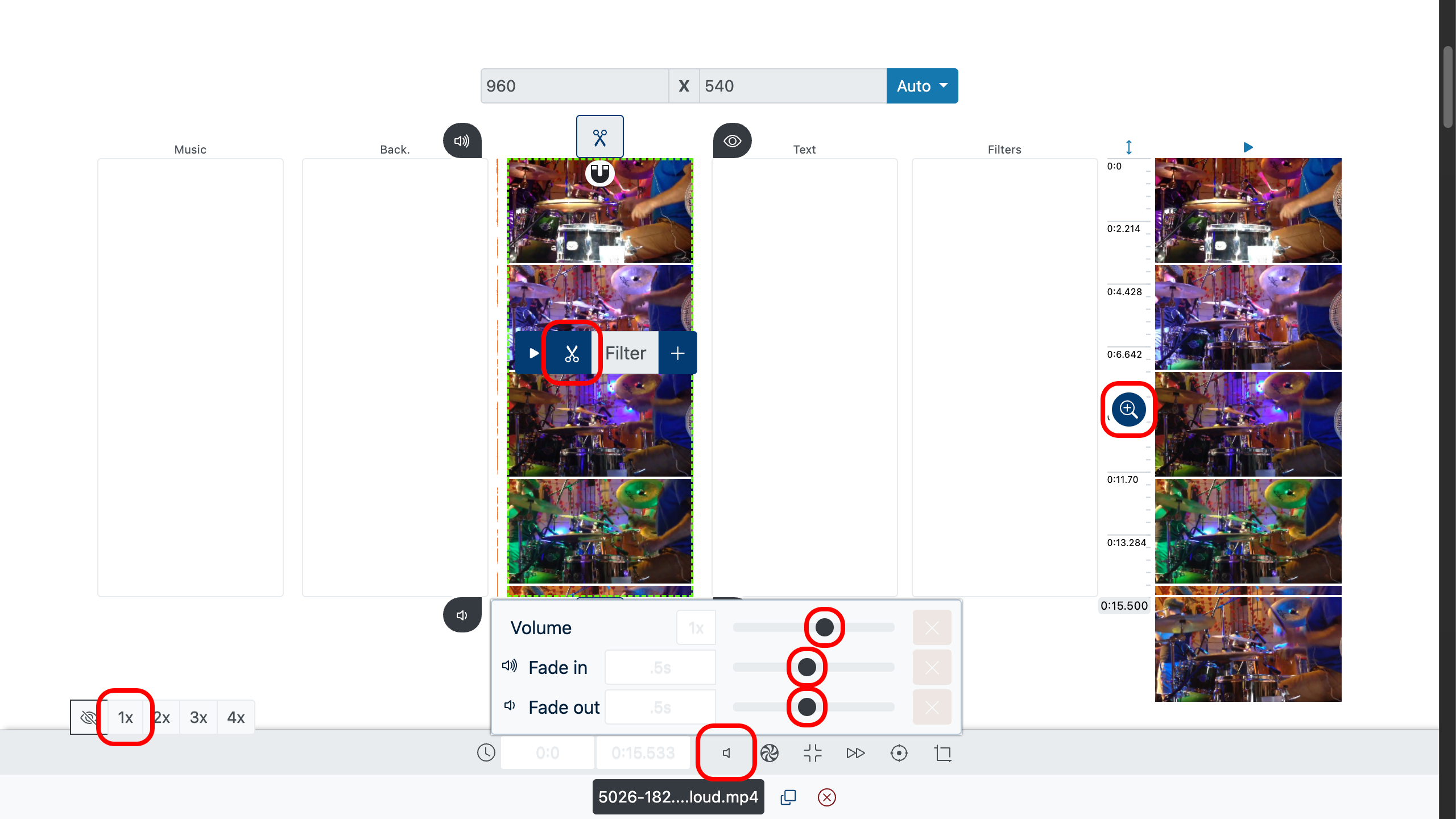
Алхам 3: Урьдчилан харах ба экспортлох
Урьдчилан харах цонхоор тохируулгууд тань контекстэд яаж мэдрэгдэж буйг шалгаарай. Тэнцвэр алдагдсан бол хөгжмийн дууг нэмэх, бууруулах мэдрэмж яг зөв болтол нь нарийн тааруул.
- Урьдчилан харахад файлын эхэнд давхар товшиж Тоглуулах товчийг дарна, эсвэл дэлгэцийн баруун талын урьдчилан харах давхаргыг ашиглана уу.
Сэтгэл хангалуун болсны дараа ажлаа экспортлоорой — гэр бүл, найз нөхөд, үйлчлүүлэгчидтэйгээ хуваалцахад бэлэн болно.
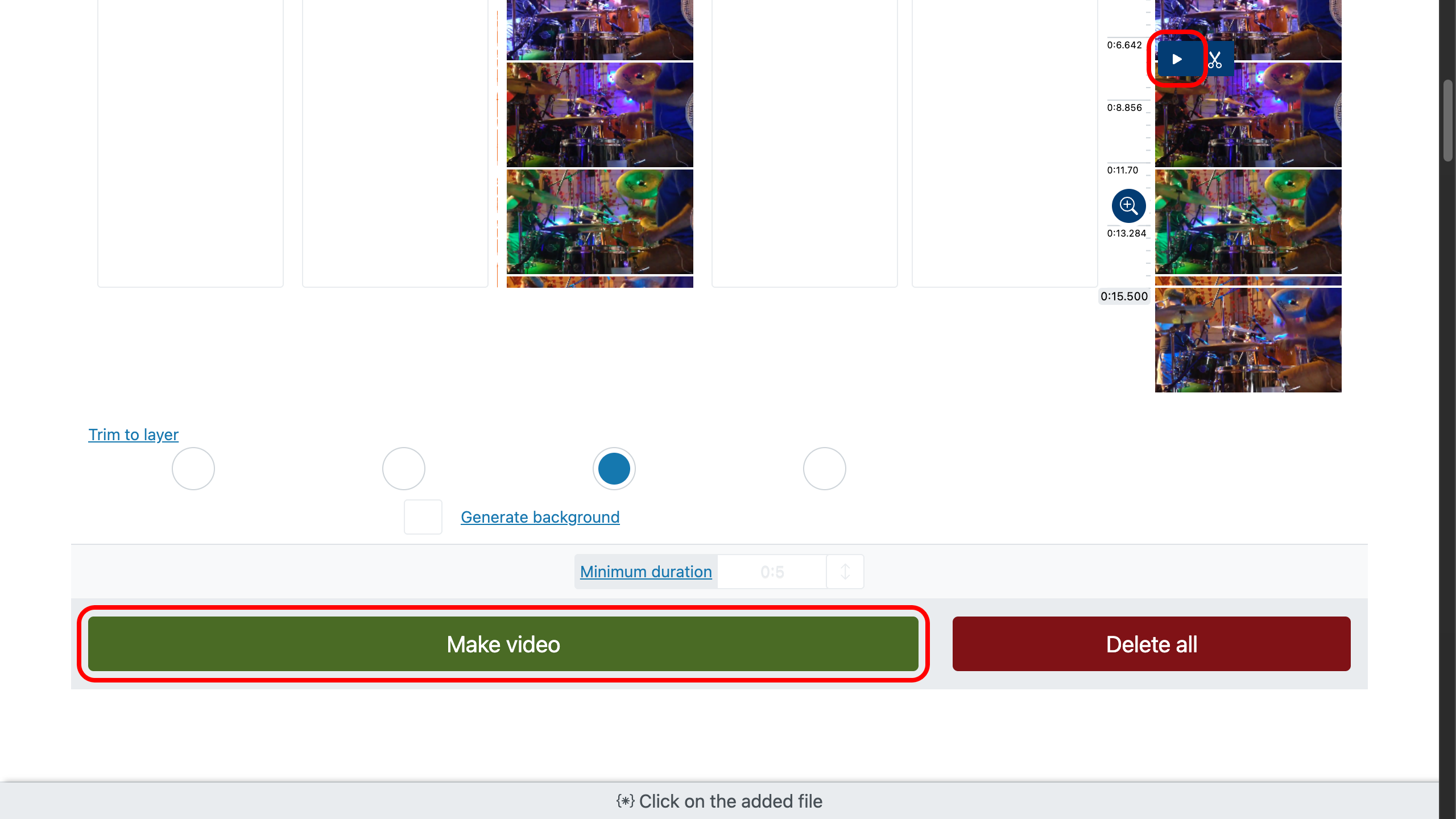
Клипыг илүү сонирхолтой болгох хурдан зөвлөмжүүд
- Удирдлагыг энгийн байлгаж, өөрийнхөө чихэнд итгэ.
- Сэтгэл хөдлөлийн оргил мөчүүдэд дууг нэмэгдүүлж гол агшныг тодруул.
- Өгүүлэмжийг уян болгохын тулд fade-in, fade-out ашигла.
- Гүн гүнзгий, бодит мэдрэмжийн төлөө хөгжмийг байгалийн чимээтэй хольж хэрэглэ.
Мөн аудиод fade-in, fade-out хийх, эсвэл видео дээр шилжилт нэмэх талаар сонирхож болно.



